Появление iPocket афишировалось на крупнейших техноблогах и
событие невозможно было пропустить. С помощью этой программы реально обмениваться файлами с компьютерами/серверами через Wi-Fi либо EDGE прямо с iPhone.
В описании к утилите заявлены следующие возможности:
— Поддержка протоколов FTP и Bonjour для обмена файлами с PC/Mac/Linux/*nix
— Последующий просмотр PDF, текстовых и медиа-файлов на iPhone.
— Собственный HTTP-сервер для управления файлами через обычный веб-браузер
Что же мы имеем на сегодняшний день?
В программе четыре раздела: iPocket, FTP, Account и WWW .
В первом отображается список файлов на телефоне. Их можно только посмотреть, никакие манипуляции типа переименования не поддерживаются. Что ж, для этого есть MobileFinder.
В разделе FTP есть возможность подсоединиться к предварительно настроенному(см. ниже) серверу и увидеть листинг файлов. Собственно эти файлы и можно скачать на телефон.
В Account находятся настройки FTP-сервера. Всё просто — поля Сервер, Имя пользователя и Пароль (стоит отметить, что нестандартные порты (не 21) сервера не поддерживаются.
Вкладка WWW отказалась работать на моём телефоне. Купивших программу прошу протестировать и отписаться в комментариях по поводу работоспособности данной функции.
В режиме просмотра файла доступно 4 различных действия над ними: просмотр атрибутов файла (выводятся в виде обычного массива),
возможность отправить файл по E-Mail, передача файла через Bonjour либо FTP.
Непосредственно в настройках телефона можно установить FTP-сервер и SMTPAUTH-сервер для отправки файлов по почте
Итак, что хочется видеть:
— функционирующий веб-сервер (представьте, что можно вытащить нужную информацию из телефона, даже если Вы забыли его дома…);
— возможность держать в памяти телефона несколько FTP-серверов;
— возможность проводить операции над файлами FTP (удаление, перемещение, переименование и т.д.);
— улучшение интерфейса (отображение иконок файлов и папок, например);
— организация закачанных файлов по папкам автоматически либо вручную (это уже мечта просто…);
Тем не менее, принцип работы программы отличается от MobileFinder и DataCase, причём в лучшую сторону.
Цена: $6.99
iTunes Link
Теперь о том, как же это чудо настроить для работы с Вашим компьютером. Владельцы маков могут спокойно попивать чай в сторонке и уже ждать, когда зальется хороший фильм с помощью этой утилитки, пока мы, владельцы PC, будем настраивать FTP-сервер под Windows.
Я расскажу об одной из самых популярных программ с открытым кодом для создания FTP-сервера — FileZilla Server. Скачиваем последнюю версию с сайта проекта (http://filezilla-project.org/), устанавливаем.
При установке я сменил порт для входа в администраторскую панель. Всё остальное осталось по умолчанию.
После завершения установки появится окошко входа в администраторскую панель. Поле пароля оставьте пустым.
Сразу же зайдите в Edit->Settings->Admin interface settings, поставьте галочку напротив Change admin password и введите два раза новый пароль администратора.
Далее, зайдите в Edit->Users и настройте пользователей. Смотрите на скриншоты ниже, если у Вас возникают трудности.
Можете настроить остальные опции программы по собственному желанию.
Всё! Настройка окончена. А владельцы маков тем временем уже допивают чай…
Теперь можете вводить данные в раздел Account в iPocket и подключаться к новоиспеченному серверу 🙂
Источник: